- Beranda
- Komunitas
- Hobby
- Do It Yourself
Anak Sultan Gak Perlu Tau. Yuk Bikin Sendiri Ringtones untuk iPhone #LifeHackAndalan
TS
999999999
Anak Sultan Gak Perlu Tau. Yuk Bikin Sendiri Ringtones untuk iPhone #LifeHackAndalan
Quote:
Bagi yang baru pertama kali memiliki iPhone, kadang bingung saat ingin mengganti ringtones bawaan dengan lagu favorite. Kalau android user tentu udah khatam banget gimana ganti ringtones dengan lagu favorite. Tapi gak semua juga. Jujur, gue juga make android dari 2017. Sampe detik ini sudah 4 kali ganti android, sekalipun gak pernah masukin lagu atau ganti ringtones di android. Dengerin musik ya di iPhone, iPad atau di laptop. Kalau di android dengerin musik kalau gak di Spotify ya di YouTube. Ini soal selera. No debat please  .
.
Kembali ke tema.
Mayoritas pengguna iPhone kalau mau ganti ringtones ya beli via iTunes. Tapi emang berbayar menggunakan credit card. Buat anak sultan, beli ringtones mah gak seberapa. Tapi buat sobat missqueen kek gue gak perlu kuatir. Kalau bisa gratis kenapa harus bayar? Gue kasih tips bikin sendiri ringtones untuk iPhone. Gue anggap semua sudah memiliki Apple ID dan terinstal iTunes di PC/laptop ya...
Penjelasannya gue lengkapi dengan screenshot iTunes dalam spoiler. Tapi bagi yang males buka gambarnya pun gak masalah. Karena dari penjelasannya juga sudah cukup jelas. Dan maaf juga kalau gambarnya grey. Laptop gue warnanya ilang. Maklum sobat missqueen yang belum ganti laptop sejak 2015 .
.
 .
.Kembali ke tema.
Mayoritas pengguna iPhone kalau mau ganti ringtones ya beli via iTunes. Tapi emang berbayar menggunakan credit card. Buat anak sultan, beli ringtones mah gak seberapa. Tapi buat sobat missqueen kek gue gak perlu kuatir. Kalau bisa gratis kenapa harus bayar? Gue kasih tips bikin sendiri ringtones untuk iPhone. Gue anggap semua sudah memiliki Apple ID dan terinstal iTunes di PC/laptop ya...
Penjelasannya gue lengkapi dengan screenshot iTunes dalam spoiler. Tapi bagi yang males buka gambarnya pun gak masalah. Karena dari penjelasannya juga sudah cukup jelas. Dan maaf juga kalau gambarnya grey. Laptop gue warnanya ilang. Maklum sobat missqueen yang belum ganti laptop sejak 2015
 .
.
(pinterest.com)
Quote:
CARA BIKIN RINGTONES UNTUK IPHONE
Sebelumnya, beda mungkin dengan ringtones di android yang bisa 1 lagu utuh, di iPhone cuma bisa 40 detik saja. Tapi gue pribadi emang gak suka ringtones yang panjang-panjang. Karena sebuah lagu kadang cuma enak bagian tertentu saja bukan? Mayoritas sih enak di bagian reff-nya saja.
- Buka iTunes di PC/laptop. Dan pilih lagu apa yang mau dijadikan ringtones. Play dan amati penunjuk waktu sebelah kiri, dari menit dan detik ke berapa ringtones mau dibuat.
Spoiler for 1: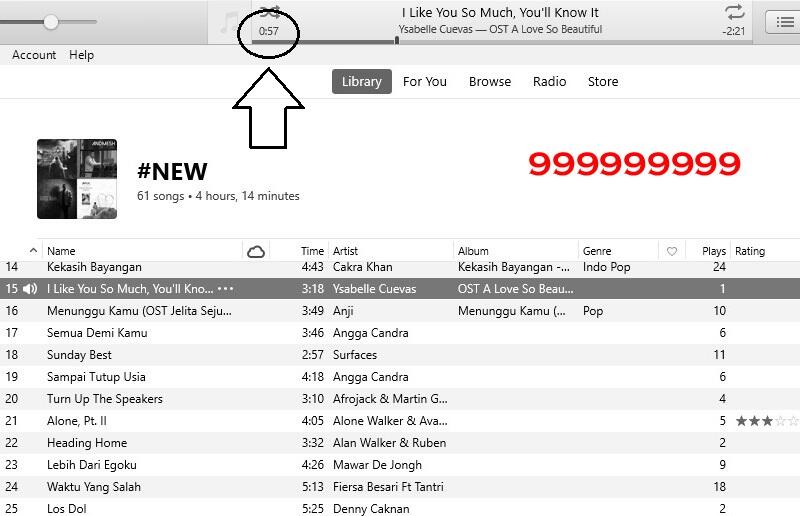
(Screenshot iTunes for Windows)
- Klik kanan lagu tersebut, dan pilih "Song Info".
Spoiler for 2:
(Screenshot iTunes for Windows)
- Pilih "Options".
Spoiler for 3: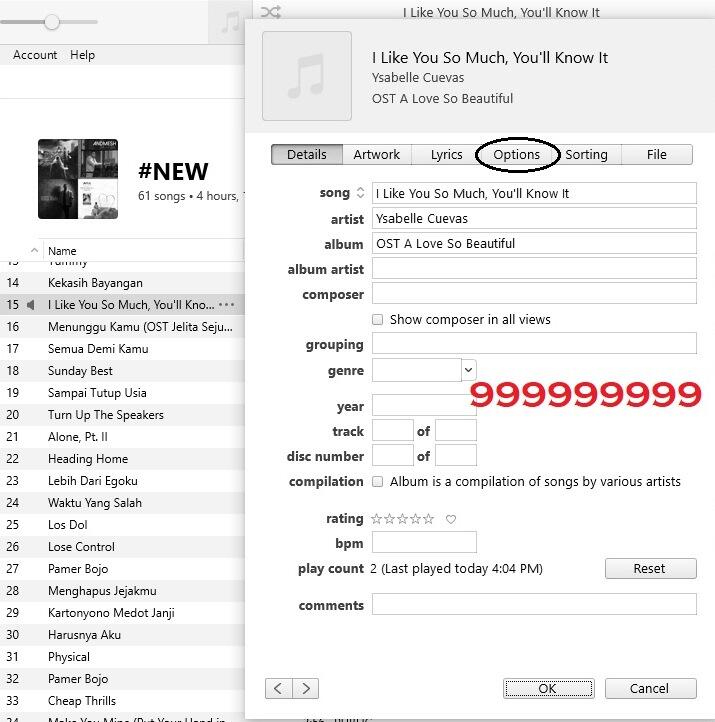
(Screenshot iTunes for Windows)
- Di bagian "start', masukin menit dan detik bagian yang enak tadi. Fyi, pemisah menit dan detik adalah ':'. Tanda '.' diartikan sebagai koma. Karena kadang bagian yang enak gak bener-bener dimulai di menit yang pas. Misal, di menit 0:50 tapi masih ada suara yang ganggu sepersekian detik. Tapi pas dicoba di menit 0:51 malah ada suara yang hilang! Nah, bisa dicoba menit 0:50.5 (angka '.5' bisa diganti 0-999. Bebas kuping masing-masing dan selera masing-masing kan hehe).
Spoiler for 4:
(Screenshot iTunes for Windows)
- Kalau sudah memasukkan menit dan detik di bagian "start", tambahkan dengan 40 detik di bagian "stop". Ingat 40 detik ya bukan 40! Jadi maksimal di angka 60. Kalau udah lewat 60 ya menitnya bertambah. Misal startnya di: '0:50.5' berarti stopnya di '1:30.5'. Klik "OK" atau tekan 'enter' di keyboard.
Spoiler for 5: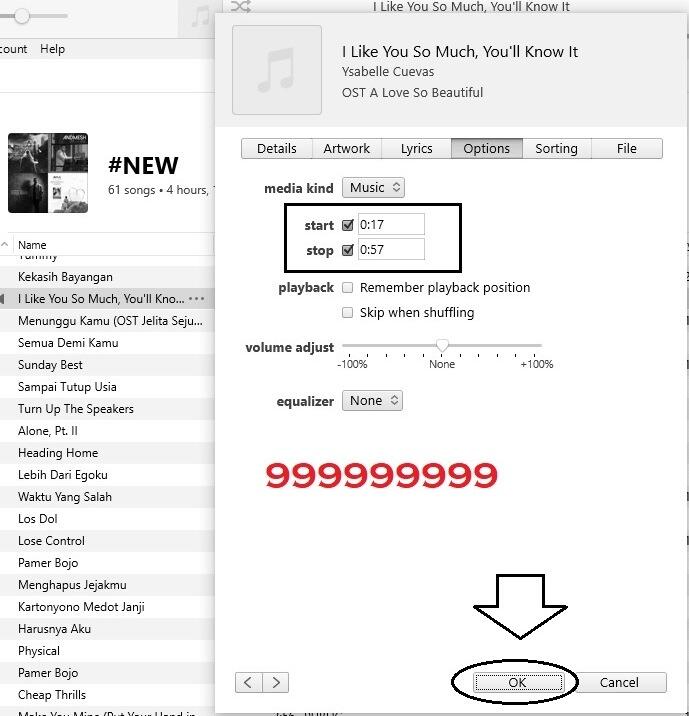
(Screenshot iTunes for Windows)
Di contoh gue memilih lagu I Like You So Much, You'll Know It-nya Ysbaelle Cuevas. Bagian yang enak start di 0:17. Tambah 40 detik jadinya stop di 0:57.
- Play lagi lagunya baik-baik. Saran gue supaya lagunya gak lompat pas kita lagi dengerin (apalagi kalau mode Shuffle) mending repeat 1 lagu itu jadi ngulang terus. Bagian stopnya udah pas belum? 40 detik ini durasi maksimal. Tapi kadang ada suara yang nanggung. Secara gak bisa diperpanjang ya kita potong bagian itu. Kalau bagian stopnya mau dikoreksi, klik kanan lagi > Song Info > Options > stop, silakan koreksi angkanya, lalu "OK" atau 'enter' di keyboard.
Spoiler for 6: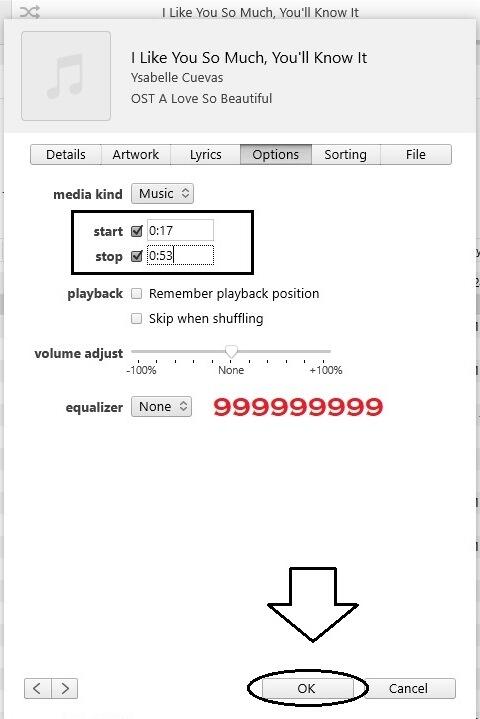
(Screenshot iTunes for Windows)
Di contoh juga gue edit stopnya. Dari 0:57 menjadi 0:53.
- Klik "File" lalu pilih "Convert" > "Create AAC Version". Sampe ada bunyi 'ding' di laptop.
Spoiler for 7: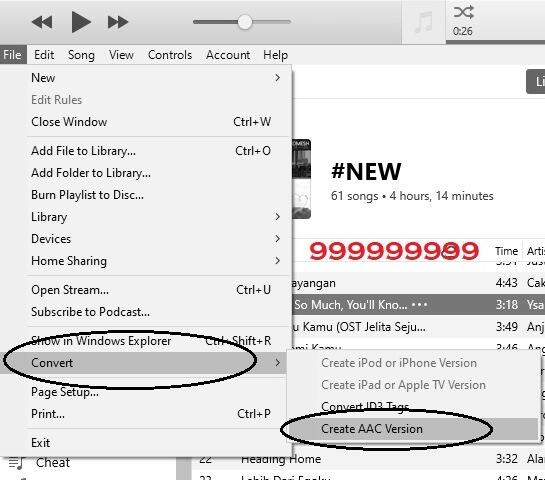
(Screenshot iTunes for Windows)
- Klik kanan lagi lagu tadi, "Song Info" > "Options" uncheck 'start' dan 'stop'-nya biar lagunya gak kepotong permanen
 .
.
Spoiler for 8:
(Screenshot iTunes for Windows)
- Buka "Windows Explorer". Klik folder "Music" di Drive C.
Spoiler for 9: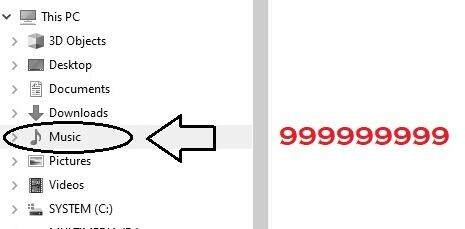
(Screenshot Windows Explorer)
- Di sebelah kanan double klik atau klik enter "iTunes".
Spoiler for 10:
(Screenshot Windows Explorer)
- Double klik atau klik enter "iTunes Media".
Spoiler for 11: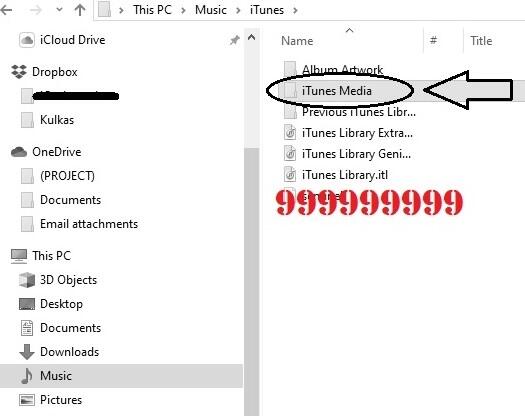
(Screenshot Windows Explorer)
- Double klik atau klik enter "Music".
Spoiler for 12: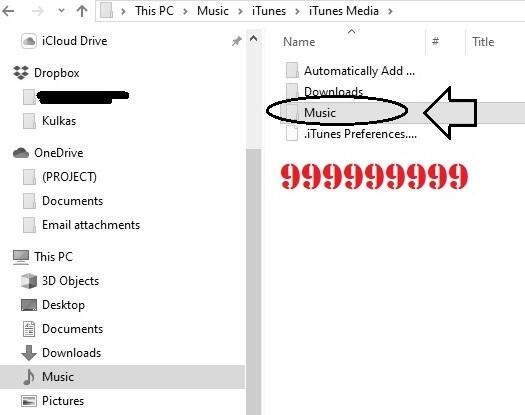
(Screenshot Windows Explorer)
- Double klik atau klik enter nama artist ringtones yang tadi lo bikin. Di contoh gue adalah "Ysabelle Cuevas".
Spoiler for 13: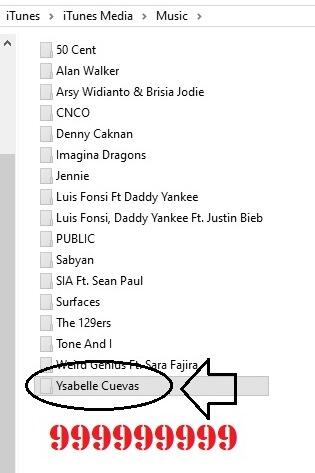
(Screenshot Windows Explorer)
- Double klik atau klik enter judul album. Di gue albumnya "OST A Love So Beautiful".
Spoiler for 14:
(Screenshot Windows Explorer)
- Di bagian atas, pilih View 'List' biar gampang. Dan jangan lupa check "File name extension" biar extension file terlihat.
Spoiler for 15:
(Screenshot Windows Explorer)
- Klik kanan nama file, pilih "Rename".
Spoiler for 16:
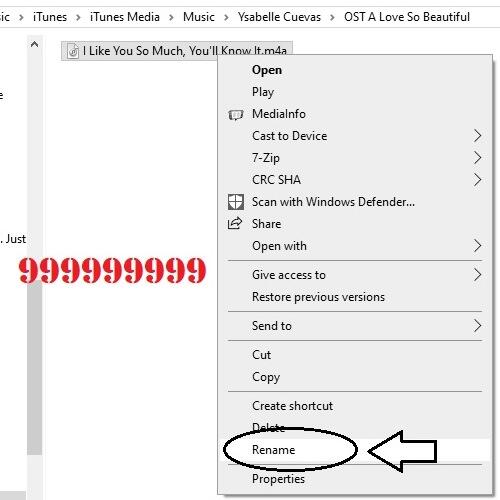
(Screenshot Windows Explorer)
- Ganti extension file dari 'm4a' menjadi 'm4r'. Kalau bikin ringtonesnya lebih dari 1, lakukan hal ini ke semua file.
Spoiler for 17:
(Screenshot Windows Explorer)
- Klik "Yes" saat ada pertanyaan Are you sure you want to change it?
Spoiler for 18: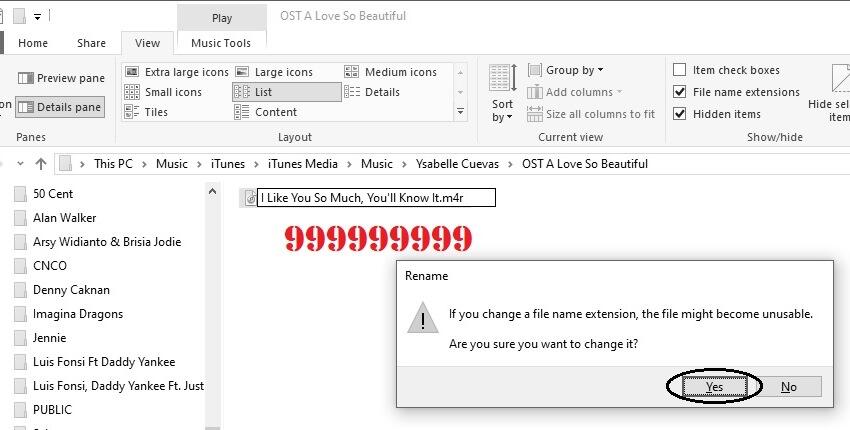
(Screenshot Windows Explorer)
- Sekarang colokin iPhone ke laptop. Saat ada pertanyaan Do you want to allow this computer to access information on @namaiPhone klik "Continue".
Spoiler for 19: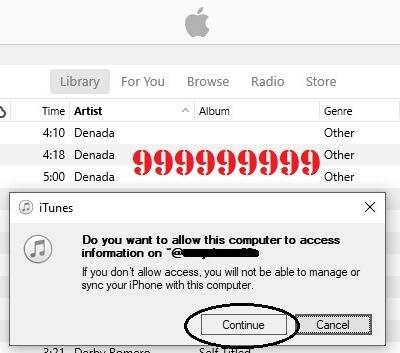
(Screenshot iTunes for Windows)
- Biarkan iTunes Syncing iPhone.
Spoiler for 20: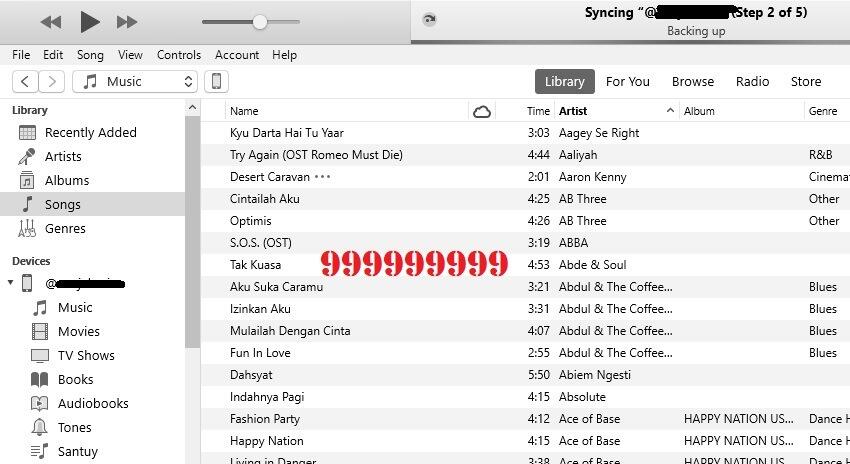
(Screenshot iTunes for Windows)
- Kalau udah kelar syncing, di sebelah kiri, klik "Tones".
Spoiler for 21: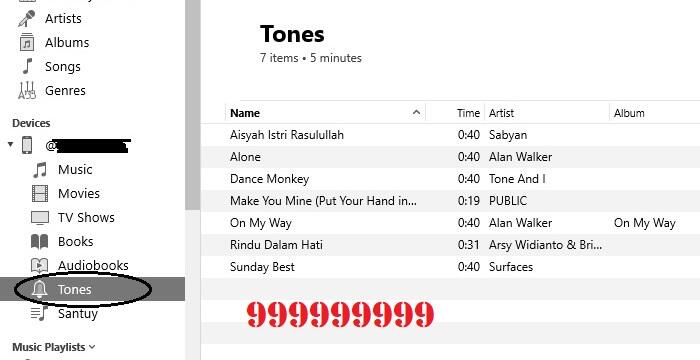
(Screenshot iTunes for Windows)
- Buka windows explorer di mana file ringtones yang tadi lo bikin, dan drag/seret ke iTunes di bagian Tones iPhone. Kalau bikin ringtonesnya lebih dari 1, drag semuanya ke sini.
Spoiler for 22:
(Screenshot iTunes for Windows)
- Play lagunya untuk memastikan lagunya udah sesuai keinginan.
Spoiler for 23:

(Screenshot iTunes for Windows)
- Kalau udah, eject iPhone dari iTunes dengan cara mengklik gambar iPhone di atas kiri.
Spoiler for 24: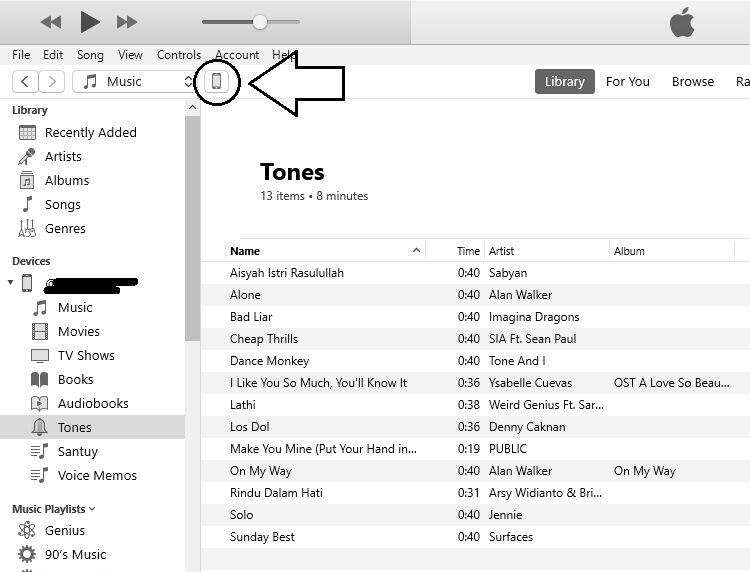
(Screenshot iTunes for Windows)
- Klik icon eject. Silakan cabut iPhone dari laptop. Cek di iPhone, ringtonesnya pasti udah masuk semua. Dan ringtones ini juga bisa untuk alarm.
Spoiler for 25: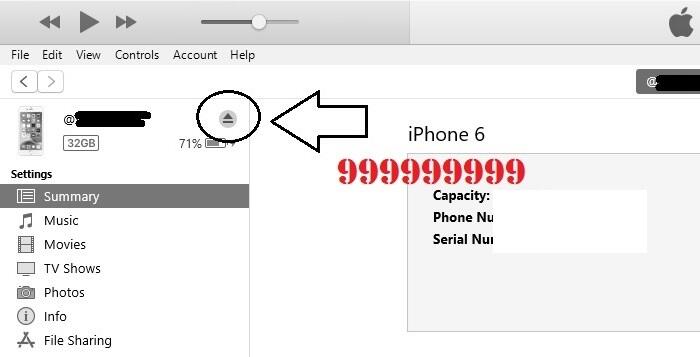
(Screenshot iTunes for Windows)

Quote:
Semoga bermanfaat. Selamat mencoba...

Ide:
Pengalaman Pribadi
Foto: Screenshot iTunes for Windows Version 12.10.7.3

Ide:
Pengalaman Pribadi
Foto: Screenshot iTunes for Windows Version 12.10.7.3

Diubah oleh 999999999 18-07-2020 11:13
Bgssusanto88 dan 24 lainnya memberi reputasi
23
4.4K
Kutip
98
Balasan
Komentar yang asik ya
Urutan
Terbaru
Terlama
Komentar yang asik ya
Komunitas Pilihan

